Actualice el código de error 0xc00000fd en Windows 10/11 [FIX]

XINSTALAR HACIENDO CLIC EN DESCARGAR ARCHIVO
El código de error de actualización de Windows 10 0xc00000fd es un error que una amplia gama de usuarios ha informado en sus computadoras.
Parece que, en algunos casos, el problema se debe a un paquete de actualización de Windows que provoca un conflicto y, por lo tanto, le impide ejecutar el asistente de actualización.
Este problema puede ser extremadamente molesto y también puede representar una grave amenaza para la seguridad, por lo que es importante solucionarlo lo antes posible, y en este artículo le mostraremos cómo hacerlo.
¿Cómo puedo reparar el código de error de actualización de Windows 10 0xc00000fd?
1. Ejecute el asistente de actualización en Windows 10
- Haga clic en Cortana cuadro de búsqueda -> tipo Actualizar.
- Haga clic en la primera opción de la parte superior denominada Actualice su configuración.
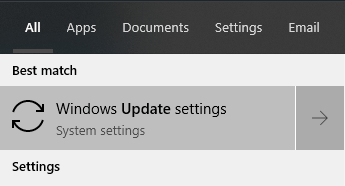
- En la ventana Actualizar -> seleccione Buscar actualizaciones.
- Windows ahora comenzará a escanear.
- Si encuentra actualizaciones, instálelas. Si este método no funciona, prueba con el siguiente.
2. Solucionar problemas de Windows Update para corregir el código de error 0xc00000fd
- Haga clic en Cortana cuadro de búsqueda -> tipo Solucionar problemas.
- Haga clic en la primera opción de la parte superior denominada Solucionar problemas de configuración.
- En la ventana Solucionar problemas, desplácese hacia abajo -> seleccione actualizacion de Windows -> Ejecute el depurador.
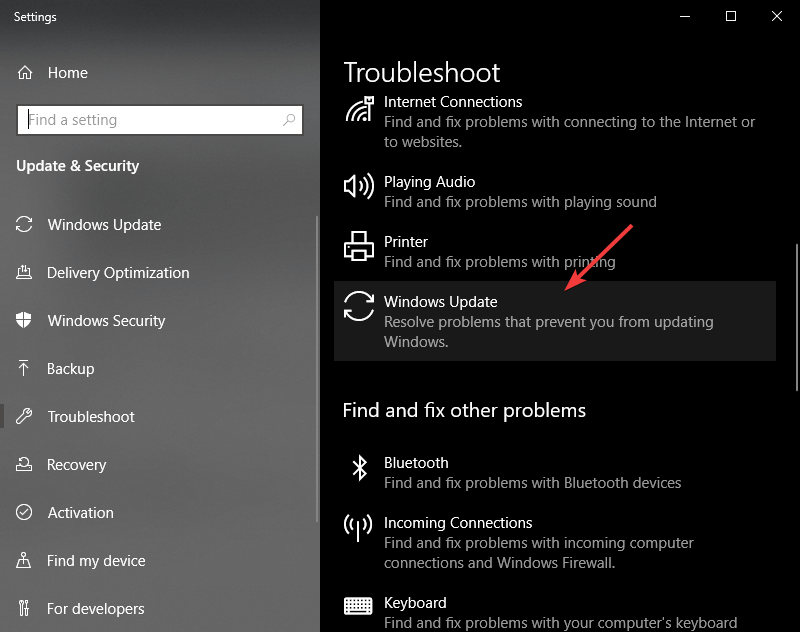
- Espere a que se complete el proceso.
3. Restaura tu Windows 10 a un punto anterior a la actualización
- Haga clic en Cortana cuadro de búsqueda de la barra de herramientas -> entrar Restaurar.
- Seleccione la primera opción de la parte superior de la lista nombrada Restaurar configuracion.
- un nuevo Propiedades del sistema la ventana se abrirá.
- Bajo la Proteccion del sistema pestaña -> haga clic en Restauración del sistema botón.
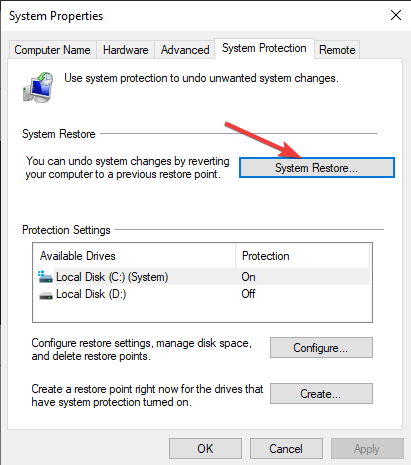
- Siga las instrucciones en pantalla y seleccione el último punto de restauración antes de que se realizara la actualización.
- Reinicie su computadora y verifique si el problema está resuelto.
4. Use el comando PowerShell y taskkill
- la prensa Ganar+X teclas -> seleccionar PowerShell (administrador).
- Adentro Potencia Shell ventana -> escribe cada uno de los siguientes comandos y presiona ingresar después de cada uno:
- taskkill /f /fi «SERVICIOS eq wuauserv»
- parada neta cryptSvc; bits de parada de red
- servidor ms de parada neta
- ren C:WindowsSoftwareDistribution
- Distribución de software.antiguo
- rmdir C:WindowsSoftwareDistributionDataStore
- C:WindowsDistribución de softwareDescargar
- Después de completar el proceso -> presione ingresar -> reinicia tu computadora.
5. Usa PowerShell con el comando net stop
- la prensa Ganar+X teclas -> seleccionar PowerShell (administrador).
- En la ventana de PowerShell -> escriba cada uno de los siguientes comandos y presione ingresar después de cada uno:
- Bit de parada neta
- Net Stop wuauserv
- Net Stop appsvc
- Net Stop cryptsvc
- Ren %systemroot%SoftwareDistribution SoftwareDistribution.bak
- Ren %systemroot%system32catroot2 catroot2.bak
- Bit de inicio neto
- Inicio de red wuauserv
- Net Start appsvc
- NetStart cryptsvc
- Después de ejecutar estos comandos, intente ver si su problema está resuelto.
En este artículo, hemos explorado algunas de las mejores formas de lidiar con el código de error 0xc00000fd en Windows 10.
No dude en hacernos saber si esta guía lo ayudó a resolver su problema utilizando la sección de comentarios a continuación.
¿Aún tienes problemas?
PATROCINADO
Si las sugerencias anteriores no resolvieron su problema, su computadora puede estar experimentando problemas más serios con Windows. Sugerimos elegir una solución todo en uno como Fortaleza para resolver problemas de manera efectiva. Después de la instalación, haga clic en el botón Ver y arreglar botón y luego presione Inicie la reparación.
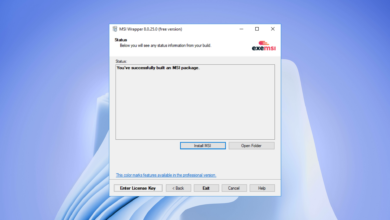



![Photo of [Solved] Error de tipo de NAT de PS4/Error de tipo de NAT](https://kdkick.com/wp-content/uploads/2023/06/the-playstation-console-390x220.jpg)